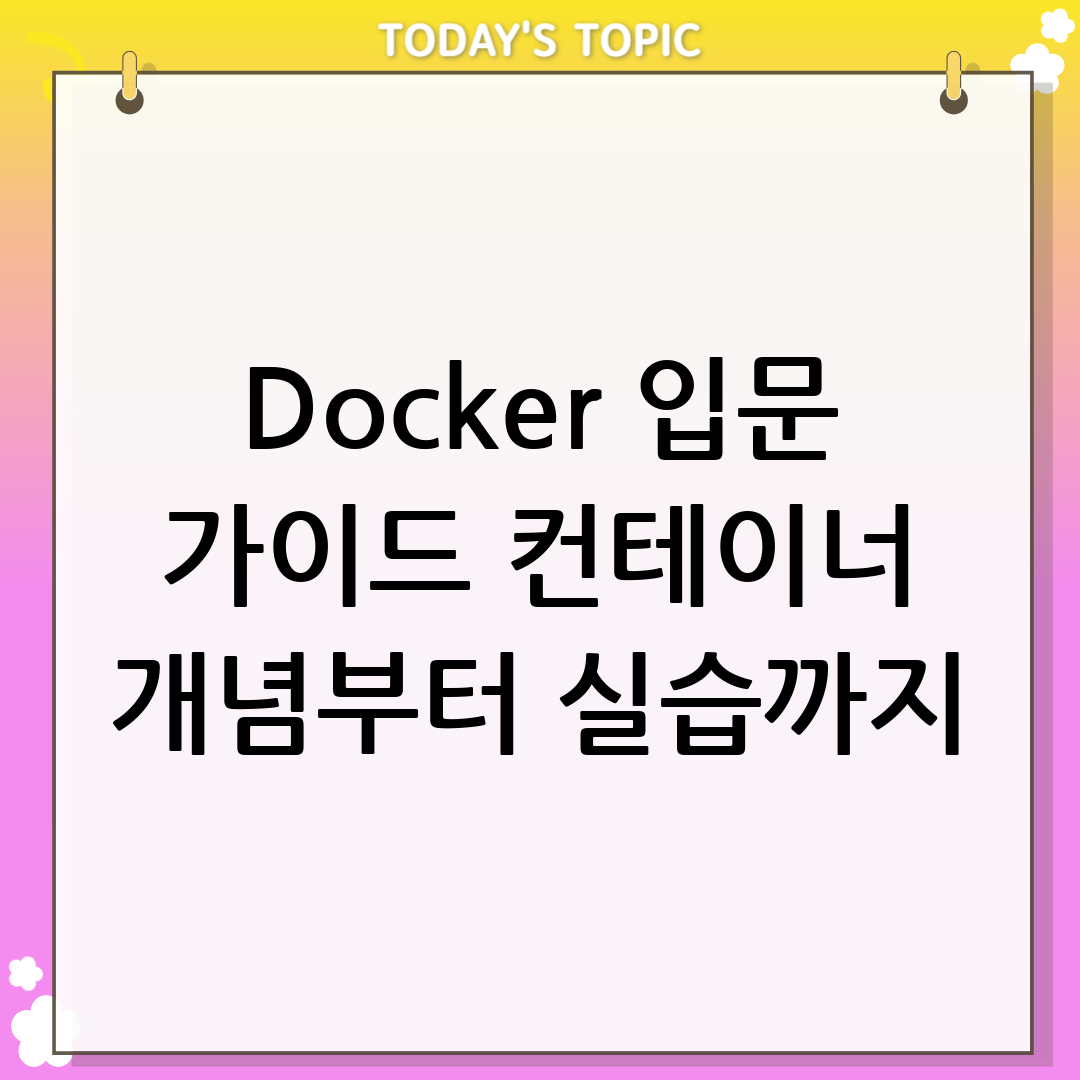2025년 현재, 소프트웨어 개발 환경은 급변하고 있으며, 그 중심에는 컨테이너 기술이 확고히 자리 잡고 있습니다. 특히, Docker 입문은 이제 선택이 아닌 필수가 되어가고 있습니다. 복잡한 개발 환경 설정, 배포 과정의 어려움, 그리고 운영 환경과의 불일치 문제로 고민하고 있다면, Docker는 이 모든 것을 해결해 줄 강력한 도구입니다. 이 글에서는 Docker 입문을 위한 핵심 개념부터 설치, 기본 사용법, 그리고 실제 활용 사례까지, 2025년 최신 동향을 반영하여 상세히 알아보겠습니다. 개발 생산성을 극대화하고 싶다면, 지금부터 Docker 입문 여정에 동참해 보세요!이 글은 Docker 입문을 목표로 하는 초보 개발자는 물론, Docker에 대한 이해를 깊게 하고자 하는 모든 분들에게 유용한 정보를 제공할 것입니다. 이 가이드를 통해 Docker의 세계로 성공적으로 Docker 입문하시기를 바랍니다.

2025년, 왜 Docker 입문이 필수일까요?
과거에는 애플리케이션을 배포하기 위해 서버에 필요한 모든 라이브러리와 종속성을 직접 설치해야 했습니다. 이는 환경 설정 오류, 버전 충돌, 그리고 “내 컴퓨터에서는 되는데 왜 서버에서는 안 될까요?”와 같은 고질적인 문제를 야기했죠. 하지만 Docker는 이러한 문제를 컨테이너라는 격리된 환경을 통해 해결합니다. Docker 입문은 이러한 환경 일관성 문제를 근본적으로 해결하는 첫걸음입니다.
컨테이너 기술의 부상: 2025년 현재, 마이크로서비스 아키텍처와 클라우드 네이티브 개발이 주류를 이루면서, 컨테이너는 애플리케이션 배포와 관리의 표준이 되었습니다. Docker는 이 컨테이너 기술의 사실상 표준이며, Kubernetes와 같은 컨테이너 오케스트레이션 도구와 함께 사용될 때 그 진가를 발휘합니다. Docker 입문은 현대적인 DevOps 파이프라인 구축의 핵심입니다.
개발 생산성 향상: 개발자는 더 이상 환경 설정에 시간을 낭비할 필요 없이, 오직 코드 작성에만 집중할 수 있습니다. 팀원 간 개발 환경을 통일하고, 새로운 개발자가 프로젝트에 빠르게 합류할 수 있도록 돕습니다. 이는 Docker 입문이 가져다주는 가장 큰 이점 중 하나입니다. 실제로 많은 기업들이 Docker 입문을 통해 개발 주기를 단축하고 있습니다.
운영 효율성 증대: 컨테이너는 가볍고 빠르며, 이식성이 뛰어납니다. 개발, 테스트, 스테이징, 운영 환경에 이르기까지 동일한 환경에서 애플리케이션을 실행할 수 있어, 배포 오류를 최소화하고 운영의 안정성을 높입니다. Docker 입문은 단순한 기술 습득을 넘어, 개발 및 운영 패러다임의 변화를 의미합니다.

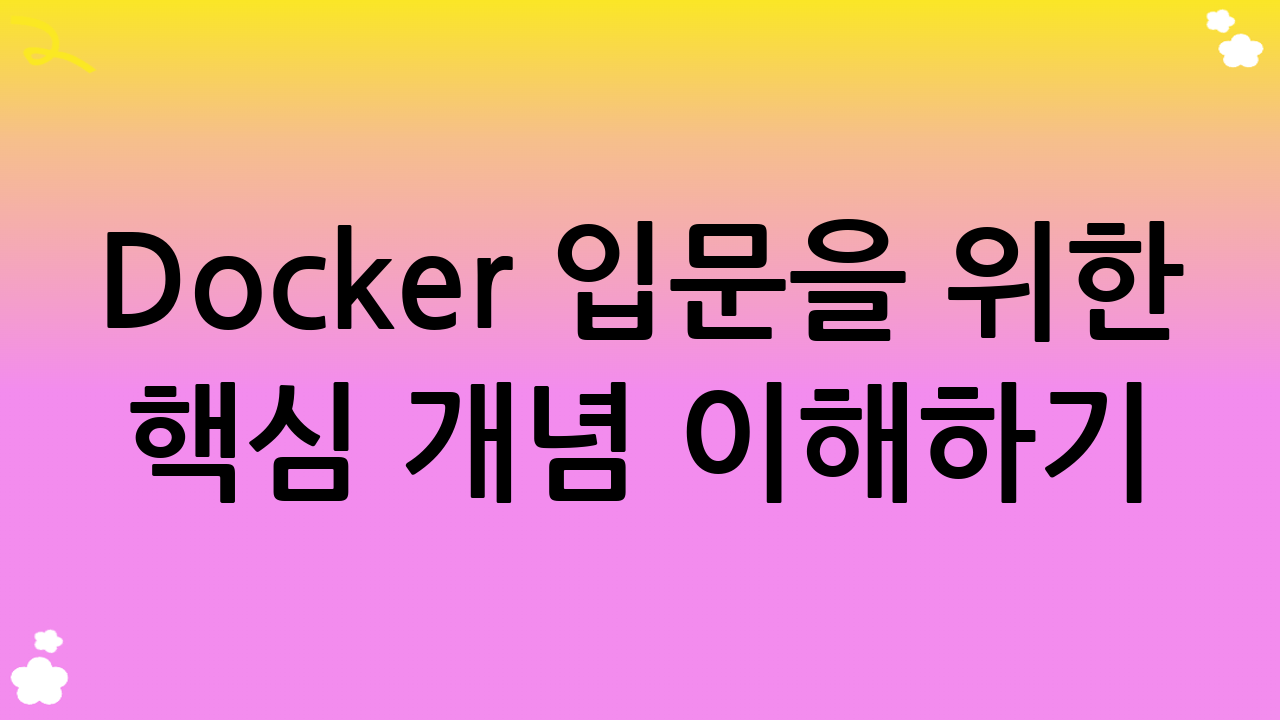
Docker 입문을 위한 핵심 개념 이해하기
Docker 입문을 성공적으로 마치기 위해서는 몇 가지 핵심 개념을 명확히 이해해야 합니다. 이 개념들은 Docker의 작동 원리를 파악하고 효율적으로 활용하는 데 필수적입니다.
컨테이너 (Container)

컨테이너는 애플리케이션과 그 종속성을 모두 포함하는 격리된 실행 환경입니다. 운영체제 수준의 가상화를 통해, 각 컨테이너는 호스트 OS의 커널을 공유하면서도 독립적인 파일 시스템, 프로세스, 네트워크를 가집니다. 컨테이너는 가상 머신(VM)보다 훨씬 가볍고 빠르게 시작하며, 리소스 소모가 적습니다. Docker 입문의 핵심은 바로 이 컨테이너를 이해하는 것입니다.
- 장점: 경량성, 빠른 시작, 이식성, 격리성. Docker 입문 시 가장 먼저 체감하게 될 장점들입니다.
- 특징: 애플리케이션 실행에 필요한 모든 것(코드, 런타임, 시스템 도구, 라이브러리)을 패키징합니다.
이미지 (Image)
이미지는 컨테이너를 생성하기 위한 정적인 템플릿입니다. 마치 클래스와 객체의 관계처럼, 이미지는 컨테이너의 청사진 역할을 합니다. 이미지는 여러 계층(Layer)으로 구성되어 있으며, 각 계층은 변경 사항을 나타냅니다. Docker Hub와 같은 컨테이너 레지스트리에서 이미지를 공유하고 다운로드할 수 있습니다. Docker 입문에서 이미지는 컨테이너의 부모와 같습니다.
- 예시: Ubuntu 이미지, Nginx 이미지, MySQL 이미지 등. Docker 입문 시 다양한 공식 이미지를 활용하게 됩니다.
- 불변성: 한 번 생성된 이미지는 변경되지 않습니다. 변경이 필요하면 새로운 이미지를 빌드해야 합니다.
Dockerfile
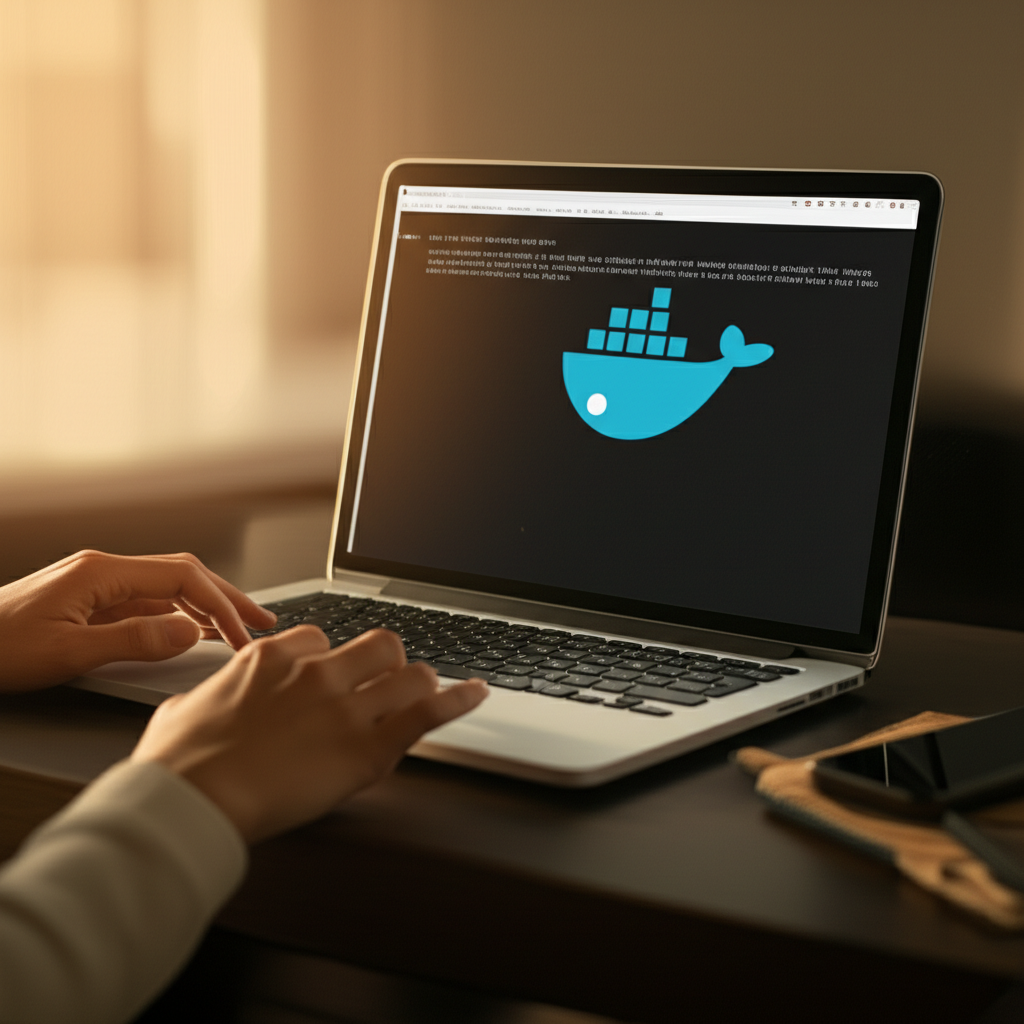
Dockerfile은 이미지를 빌드하기 위한 명령어 스크립트입니다. 텍스트 파일 형태로 작성되며, 베이스 이미지 선택, 파일 복사, 명령어 실행, 포트 노출 등 이미지 생성에 필요한 모든 단계를 정의합니다. Dockerfile을 사용하면 이미지 빌드 과정을 자동화하고, 재생산 가능하게 만들 수 있습니다. Docker 입문에서 자신만의 이미지를 만드는 가장 중요한 방법입니다.
# Docker 입문을 위한 간단한 웹 서버 Dockerfile 예시
FROM node:18-alpine
WORKDIR /app
COPY package*.json ./
RUN npm install
COPY . .
EXPOSE 3000
CMD [“node”, “app.js”]
Docker Hub (레지스트리)
Docker Hub는 Docker 이미지를 저장하고 공유하는 클라우드 기반 레지스트리 서비스입니다. 공개 이미지를 다운로드하거나, 자신이 만든 이미지를 업로드하여 다른 사람들과 공유할 수 있습니다. 프라이빗 레지스트리 기능도 제공하여 기업 내부에서만 이미지를 공유할 수도 있습니다. Docker 입문 시 가장 많이 방문하게 될 곳 중 하나입니다.
Docker Engine

Docker Engine은 Docker 컨테이너를 생성하고 실행하는 핵심 소프트웨어입니다. 클라이언트-서버 아키텍처로 구성되어 있으며, dockerd 데몬(서버), REST API, 그리고 docker CLI(클라이언트)로 이루어져 있습니다. Docker 명령어를 입력하면 CLI가 REST API를 통해 데몬에게 명령을 전달하고, 데몬이 컨테이너를 관리합니다. Docker 입문을 위해 가장 먼저 설치해야 할 구성 요소입니다.
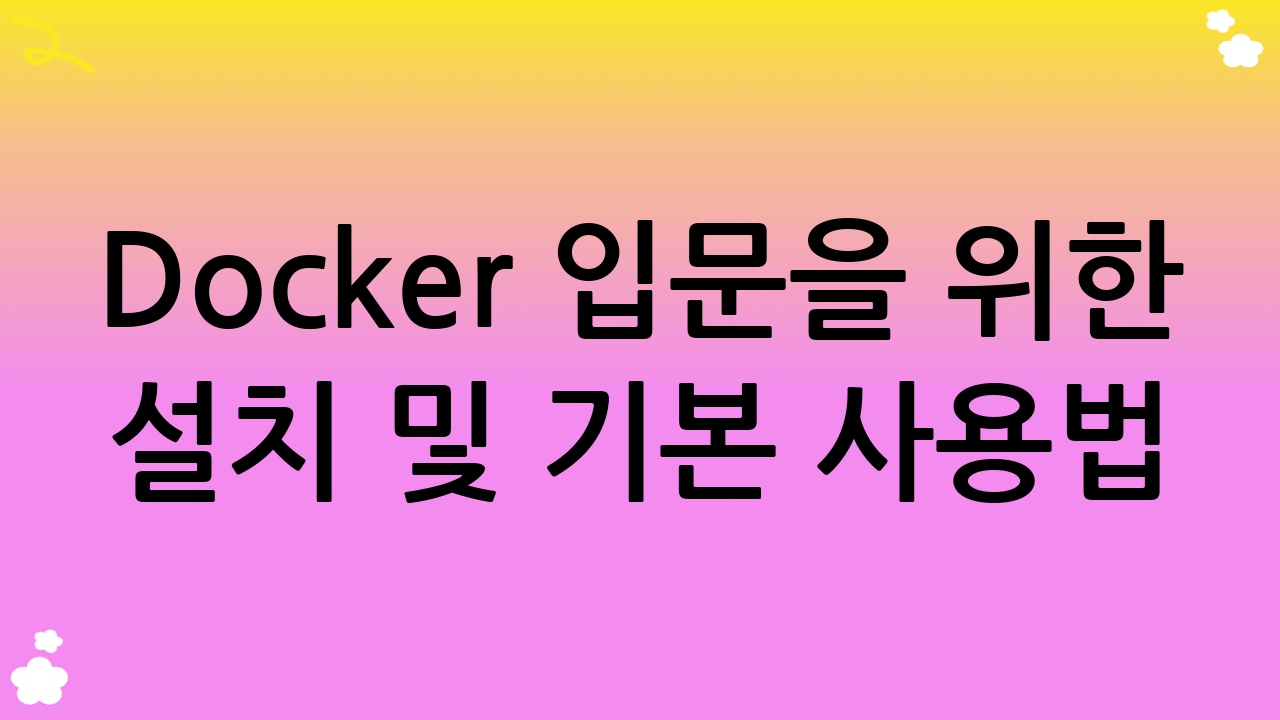
Docker 입문을 위한 설치 및 기본 사용법 (2025년 최신 가이드)
Docker 입문을 위해 가장 먼저 해야 할 일은 Docker Engine을 설치하는 것입니다. 2025년 현재, Docker Desktop은 개발 환경에서 Docker를 가장 쉽게 사용할 수 있는 방법으로 자리 잡았습니다.
Docker Desktop 설치
Docker Desktop은 Windows, macOS, Linux 환경에서 Docker를 실행하기 위한 통합 환경을 제공합니다. 가상 머신(WSL2 for Windows, Hypervisor for macOS)을 사용하여 Docker Engine을 구동합니다.
- Windows: WSL2(Windows Subsystem for Linux 2)가 활성화되어 있어야 합니다. Docker 공식 웹사이트에서 Docker Desktop for Windows 설치 파일을 다운로드하여 실행합니다. 설치 후 WSL2 통합을 활성화해야 합니다.
- macOS: Docker 공식 웹사이트에서 Docker Desktop for Mac 설치 파일을 다운로드하여 응용 프로그램 폴더로 드래그합니다. Intel 칩과 Apple Silicon(M1/M2/M3) 칩 모두 지원합니다.
- Linux: Docker Desktop for Linux는 Ubuntu, Debian, Fedora 등 주요 배포판을 지원합니다. 공식 문서의 지침에 따라
.deb또는.rpm패키지를 다운로드하여 설치합니다.
설치 확인: 터미널 또는 명령 프롬프트에서 다음 명령어를 실행하여 Docker가 제대로 설치되었는지 확인합니다.
# Docker 입문 후 첫 명령어
docker –version
docker compose version
Docker 입문을 위한 첫 컨테이너 실행: Hello World

Docker가 제대로 작동하는지 확인하기 위해 hello-world 이미지를 실행해 봅시다. 이는 Docker 입문의 상징적인 첫걸음입니다.
# Docker 입문: Hello World 컨테이너 실행
docker run hello-world
이 명령어를 실행하면 Docker는 다음과 같은 작업을 수행합니다:
1. 로컬에 hello-world 이미지가 있는지 확인합니다.
2. 이미지가 없으면 Docker Hub에서 hello-world 이미지를 다운로드(pull)합니다.
3. 다운로드한 이미지로 새로운 컨테이너를 생성하고 실행합니다.
4. 컨테이너 내부의 프로그램이 실행되어 메시지를 출력하고 종료됩니다.
Docker 입문을 위한 필수 기본 명령어
Docker 입문 과정에서 가장 자주 사용하게 될 명령어들을 소개합니다.
| 명령어 | 설명 |
|---|---|
docker pull <이미지> |
Docker Hub와 같은 레지스트리에서 이미지를 다운로드합니다. |
docker run <이미지> |
이미지로 새 컨테이너를 생성하고 실행합니다. --name, -p, -v, -d 등 다양한 옵션이 있습니다. |
docker ps |
현재 실행 중인 컨테이너 목록을 보여줍니다. -a 옵션으로 모든 컨테이너를 볼 수 있습니다. |
docker stop <컨테이너ID> |
실행 중인 컨테이너를 중지합니다. |
docker rm <컨테이너ID> |
중지된 컨테이너를 삭제합니다. |
docker rmi <이미지ID> |
로컬에 저장된 이미지를 삭제합니다. |
docker exec -it <컨테이너ID> <명령어> |
실행 중인 컨테이너 내에서 명령어를 실행합니다. (-it는 터미널 연결) |
docker logs <컨테이너ID> |
컨테이너의 로그를 확인합니다. |
docker build -t <이름> . |
현재 디렉터리의 Dockerfile을 사용하여 이미지를 빌드합니다. -t로 태그(이름)를 지정합니다. |
Docker 입문 시 위 명령어들을 반복적으로 사용하며 익숙해지는 것이 중요합니다. 특히 docker run 명령어는 옵션이 많으므로, 필요에 따라 공식 문서를 참고하는 것이 좋습니다.

Dockerfile을 이용한 나만의 이미지 빌드 (Docker 입문 심화)
Docker 입문을 넘어 Docker를 실전에 활용하기 위해서는 자신만의 Docker 이미지를 빌드하는 방법을 알아야 합니다. Dockerfile은 그 핵심입니다.
Dockerfile 작성 예시: Node.js 웹 애플리케이션

간단한 Node.js 웹 애플리케이션을 Docker 이미지로 만드는 Dockerfile을 작성해 봅시다. 이 예시는 Docker 입문자에게 매우 유용할 것입니다.
-
애플리케이션 파일 (
app.js) 생성:// app.js
const http = require(‘http’);const hostname = ‘0.0.0.0’;
const port = 3000;const server = http.createServer((req, res) => {
res.statusCode = 200;
res.setHeader(‘Content-Type’, ‘text/plain’);
res.end(‘Hello Docker from 2025!\n’);
});server.listen(port, hostname, () => {
console.log(`Server running at http://${hostname}:${port}/`);
});